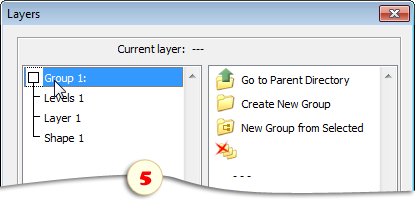Über Ebenengruppen
In der Vollversion von Photoshop kann man durch Gruppieren die Struktur von Dokumenten mit vielen Ebenen vereinfachen und neu ordnen (Abb. 1). Außerdem kann man mit Gruppen die Aussparung und die Wirkung von Korrekturebenen begrenzen (siehe Beispiel).
Offiziell werden Gruppen in Photoshop Elements nicht unterstützt. Wenn ein Photoshop-Anwender Ihnen eine Datei mit Ebenengruppen schickt, werden Sie im Ebenen-Bedienfeld lediglich verschlossene Ordner finden (Abb.2 ). Es wird nicht möglich sein, die Ordnerinhalte zu sehen und die enthaltenen Ebenen zu bearbeiten. Elements+ kann dieses Problem leicht lösen.
Betrachten wir zunächst die Arbeit mit vorhandenen Ebenengruppen. Im linken Panel des Dialogs „Ebenen“ werden Gruppen mit ![]() „Knoten“-Symbolen angezeigt. Hinter dem Gruppennamen steht in eckigen Klammern die Anzahl der in ihnen enthaltenen Ebenen (Abb. 3).
„Knoten“-Symbolen angezeigt. Hinter dem Gruppennamen steht in eckigen Klammern die Anzahl der in ihnen enthaltenen Ebenen (Abb. 3).
Um in die Gruppe hineinzusehen, wählen Sie in der Liste den Befehl „Gruppe öffnen“ ![]() („Open Layer Group“) oder klicken Sie zweimal auf die Zeile der Gruppe in der Ebenenliste.
(„Open Layer Group“) oder klicken Sie zweimal auf die Zeile der Gruppe in der Ebenenliste.
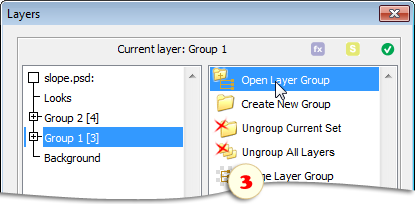
Jetzt können Sie in der Liste eine Ebene aus der Gruppe auswählen. Im Beispiel in Abb. 4 wurde Ebene 1 aus Gruppe 1 ausgewählt.
Danach schließen Sie den Dialog „Ebenen“, und beginnen Sie mit der Bearbeitung der Ebene. Obwohl die auf diese Weise ausgewählte Ebene nicht im Ebenen-Bedienfeld erscheint, kann man ihren Namen stets in der Titelzeile des Dokumentfensters sehen (Abb. 4).
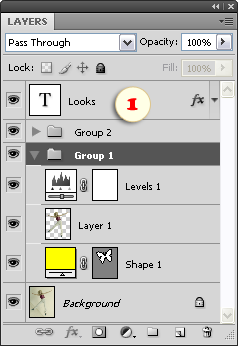
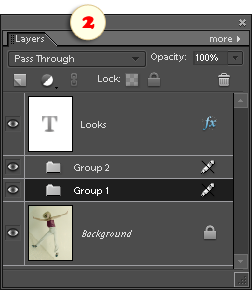
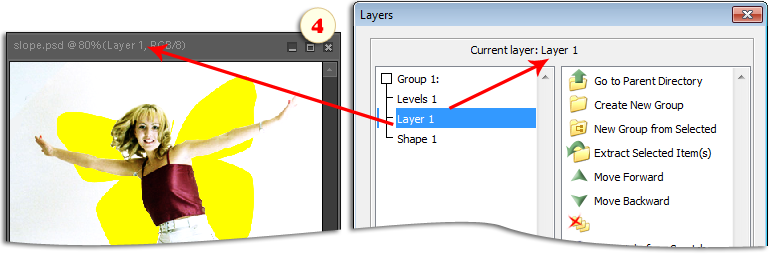
Außerdem kann man mit der ausgewählten Ebene einige Operationen direkt im Dialogfenster „Ebenen“ ausführen.
Dies sind insbesondere:
- die Änderung der Ebenenreihenfolge: Für die Änderung der Ebenenreihenfolge innerhalb der Gruppe verwenden Sie die Befehle „Nach vorn verschieben“
 („Move forward“) und „Nach hinten verschieben“
(„Move forward“) und „Nach hinten verschieben“  („Move backward“).
(„Move backward“). - Aus-/Einblenden einer Ebene: Um eine Ebene zu verbergen oder anzuzeigen entfernen oder setzen Sie das Häkchen
 „Sichtbar“ („Visible“) unterhalb der Ebenenliste.
„Sichtbar“ („Visible“) unterhalb der Ebenenliste. - Ebenen aus der Gruppe herausnehmen: Um ausgewählte Elemente auseinander zu gruppieren, das heißt, sie aus der Gruppe herauszunehmen, benutzen Sie den Befehl „Markierte Elemente herausziehen“
 (Extract Selected Items).
(Extract Selected Items).
Um schließlich die Gruppe zu verlassen und in das übergeordnete Niveau des Ebenenverzeichnisses zu gelangen, benutzen Sie den Befehl „Gruppe verlassen“ ![]() („Go to Parent Directory“), oder klicken Sie in der Ebenenliste zweimal auf die oberste Zeile mit dem Namen der aktuellen Gruppe (Abb. 5).
(„Go to Parent Directory“), oder klicken Sie in der Ebenenliste zweimal auf die oberste Zeile mit dem Namen der aktuellen Gruppe (Abb. 5).